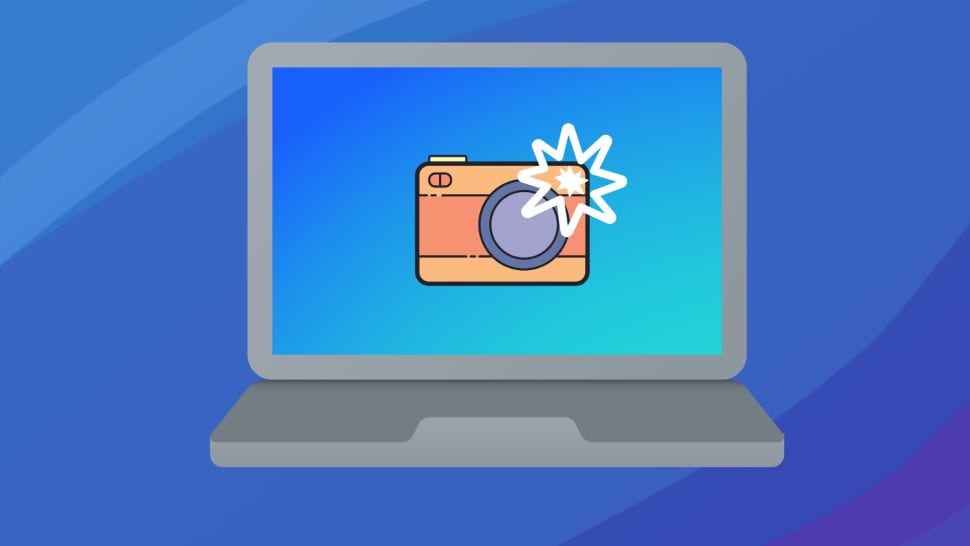
عناصر المقال
هناك العديد من الأسباب التي تدفعك لالتقاط صورة شاشة في ويندوز 10، سواء كان هذا لتسجيل ذكرى من محادثة مع شخص تحبه، أو رأيت أحد صور الكوميك المضحكة وتريد حفظها لديك. وهناك العديد من الأدوات والتطبيقات التي يمكنك استخدامها في التقاط صورة شاشة في ويندوز 10. لكن أسهل طريقة على الإطلاق هي من لوحة المفاتيح.
التقاط صورة شاشة في ويندوز 10
حفظ الصورة
في لوحة المفاتيح الخاصة بك، ستجد مفتاح بعنوان “PrtScr” وهو اختصار لعبارة “Print Screen” ومن خلاله يمكنك نسخ جميع محتويات الشاشة في محفظة النظام.
محفظة النظام (Clipboard) هي المجلد الذي يُحفظ به جميع المنسوخات التي تقوم بها على ويندوز (مثل Ctrl+C) سواء كان هذا للنصوص أو لقطات الشاشة. ويمكنك التقاط صورة للشاشة عبر الضغط على زر PrtScr وحده، أو في بعض الأجهزة مع زر ويندوز.
محفظة النظام (Clipboard) هي المجلد الذي يُحفظ به جميع المنسوخات التي تقوم بها على ويندوز (مثل Ctrl+C) سواء كان هذا للنصوص أو لقطات الشاشة. ويمكنك التقاط صورة للشاشة عبر الضغط على زر PrtScr وحده، أو في بعض الأجهزة مع زر ويندوز.
افتح Word
الآن بعدما أخذنا نسخة للشاشة، يجب أن تذهب إلى برنامج مايكروسوفت Word أو أي مكان تريد لصق الصورة به (جوجل Docs، أو مايكروسوفت أوفيس، أو فوتوشوب). ثم اللصق باستخدام الأمر Ctrl+V باستخدام لوحة المفاتيح.
أو إذا لم تكن جيدًا في استخدام اختصارات لوحة مفاتيح ويندوز 10 يمكنك النقر بزر الماوس الأيمن ثم اختيار لصق (Paste) من الخيارات الظاهرة أمامك.
أو إذا لم تكن جيدًا في استخدام اختصارات لوحة مفاتيح ويندوز 10 يمكنك النقر بزر الماوس الأيمن ثم اختيار لصق (Paste) من الخيارات الظاهرة أمامك.
حفظ الصورة
بمجرد الانتهاء من نسخ الصورة، يمكنك التأشير بالماوس على لقطة الشاشة والنقر المزدوج على لوحة اللمس – إذا كنت تستخدم لابتوب – أو على زر الماوس الأيمن لفتح القائمة المنسدلة.
اعثر على خيار حفظ الصور كـ… ثم انقر عليه لتسمية الصورة وتخزينها في المكان الذي تريده.
اعثر على خيار حفظ الصور كـ… ثم انقر عليه لتسمية الصورة وتخزينها في المكان الذي تريده.
كما ذكرنا سابقًا، هناك أكثر من طريقة لالتقاط صورة شاشة في ويندوز 10. لكن هذه هي الطريقة الأسهل والتي لا تحتاج إلى أي برامج أو إضافات خارجية. كل ما عليك فعله هو الضغط على مفتاح في لوحة المفاتيح ثم لصق الصورة ثم حفظها!















